Cómo optimizar en Windows 11 el sistema de refrigeración de tu ordenador
Para ello tienes que activar la Política de enfriamiento del sistema


No todas las herramientas que existen en Windows 11 son conocidas, y algunas de ellas son muy positivas por las implicaciones que tienen en el funcionamiento del ordenador. Una de ellas es la Política de enfriamiento del sistema, que es posible que sea exactamente lo que necesitas para que tu equipo funcione a la perfección en el equilibrio entre el consumo y el control de la temperatura.
Lo que se consigue al activar esta opción el sistema operativo de Microsoft es que se logre conseguir la situación térmica óptima de la forma más adecuada posible para cada ordenador, lo que puede significar que se aumente la vida útil de componentes tan importante como por ejemplo el procesador (ya que, en este caso, se gestiona la velocidad a la que trabaja el ventilador que incluye). Si se tiene la opción pasiva se baja el rendimiento para que el calor no sea excesivo, mientras que si es al contrario se aumentan las revoluciones para que todo vaya bien -y esta es la opción adecuada para los que buscan el máximo rendimiento a la hora de utilizar el PC-.
Así gestionas la Política de enfriamiento del sistema en Windows 11
Te indicamos lo que tienes que hacer para acceder al apartado de control, de esta función, que está ubicado dentro de las Opciones de energía. Evidentemente, debes tener claro que no pones en riesgo alguno la buena salud del ordenador ni del sistema operativo, por lo que únicamente ajustas que el equipo funcione de una forma u otra. Haz lo siguiente sin saltarte ninguna de las indicaciones:
- Accede al Panel de control escribiendo su nombre en el menú de inicio. En la ventana que aparece, pulsa en la opción Hardware y, luego, en Opciones de energía.
- Verás nuevas opciones donde tienes que seleccionar cambiar configuración del plan para, posteriormente, en cambiar la configuración avanzada de energía.
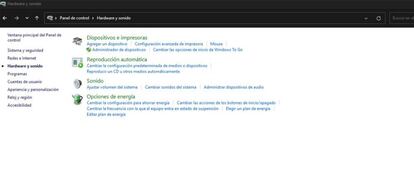
- Verás una ventana en la que debes buscar el apartado Administración de energía del procesador (o Política de enfriamiento del sistema, esto depende en gran medida del procesador que tengas instalado) y ahí es establecer las opciones que crees que son las adecuadas -es importante que no excedas límites en el trabajo del componente-.
- Hecho esto, has finalizado y no hace falta que reinicies el equipo.
Evidentemente, si detectas que el funcionamiento del ordenador con Windows 11 no es el que te encaja, puedes cambiar lo que has indicado y, por lo tanto, volver a la situación anterior sin problemas.

